
Агуулгын хүснэгт:
- Алхам 1: "Шинэ" дээр дарна уу
- Алхам 2: Өргөнийг 2000, өндрийг 1800 болгож тохируулна уу
- Алхам 3: Шүүлтүүр> Үзүүлэх> Үүл> Ялгаатай үүл дээр дарна уу
- Алхам 4: "Турбулент" -ын хажууд байгаа хайрцгийг шалгаад OK дарна уу
- Алхам 5: "Өнгө" таб дээрээс "Муруй" -г сонгоно уу
- Алхам 6: Муруйг ийм байдлаар харагдуулаад "OK" дээр дарна уу
- Алхам 7: Өнгөний доор "Өнгөний тэнцвэр" дээр дарна уу
- Алхам 8: Shadows дээр дараад "Cyan> Red" Bar -ийг 100 болгож, "Yellow> Blue" Bar -100 болгож тохируулна уу
- Алхам 9: Зураг ийм харагдах хүртэл "Дууны ая" болон "Онцлох хэсэг" табуудтай ижил зүйлийг хий
- Алхам 10: Аливаа сонгох хэрэгслийг ашигла, зургийн хэсгийг сонгоод хуулж ав (CTRL+C)
- Алхам 11: Хуулахыг хүссэн зурган дээрээ очоод "Шинэ давхарга" дээр дараад оруулна уу
- Зохиолч John Day [email protected].
- Public 2024-01-30 11:05.
- Хамгийн сүүлд өөрчлөгдсөн 2025-01-23 15:00.
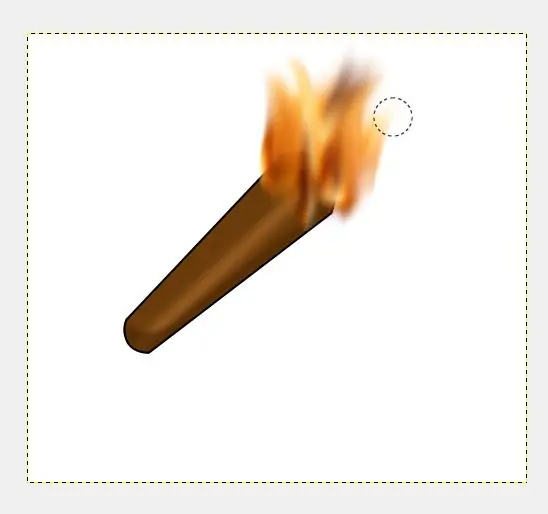
Та GIMP дээр ямар нэгэн байдлаар бодитой гал асаах болно
Алхам 1: "Шинэ" дээр дарна уу
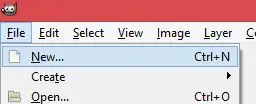
Алхам 2: Өргөнийг 2000, өндрийг 1800 болгож тохируулна уу
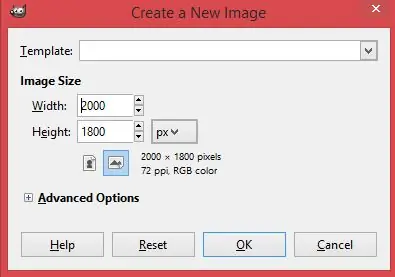
Алхам 3: Шүүлтүүр> Үзүүлэх> Үүл> Ялгаатай үүл дээр дарна уу
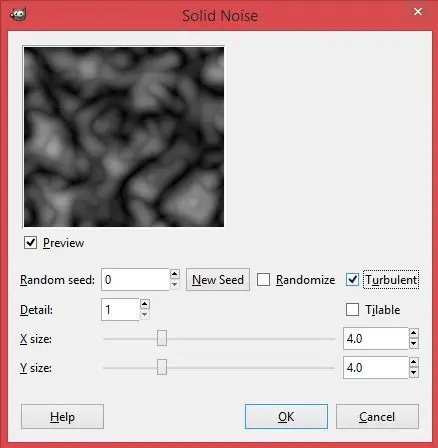
Render> Үүл> Ялгаатай Үүл "src =" https://content.instructables.com/ORIG/F6X/8EUF/JBQU57UN/F6X8EUFJBQU57UN-p.webp
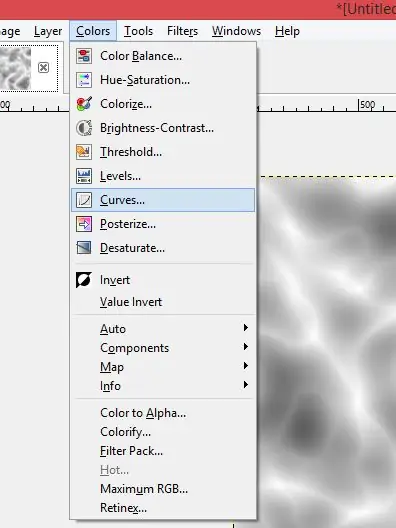
Render> Үүл> Ялгаатай Үүл "src =" {{file.large_url | add: 'auto = webp & frame = 1 & height = 300' %} ">
Алхам 4: "Турбулент" -ын хажууд байгаа хайрцгийг шалгаад OK дарна уу
Алхам 5: "Өнгө" таб дээрээс "Муруй" -г сонгоно уу
Алхам 6: Муруйг ийм байдлаар харагдуулаад "OK" дээр дарна уу
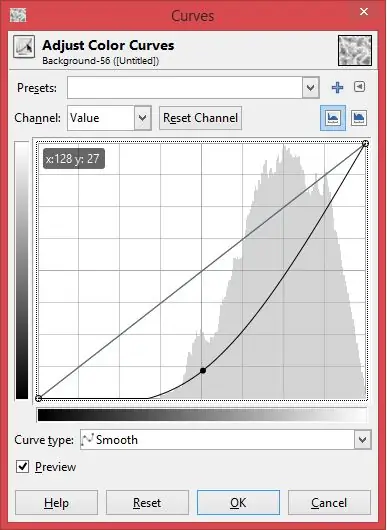
Алхам 7: Өнгөний доор "Өнгөний тэнцвэр" дээр дарна уу
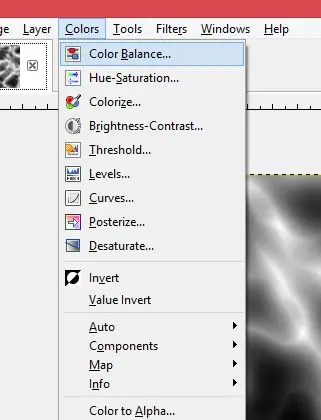
Алхам 8: Shadows дээр дараад "Cyan> Red" Bar -ийг 100 болгож, "Yellow> Blue" Bar -100 болгож тохируулна уу
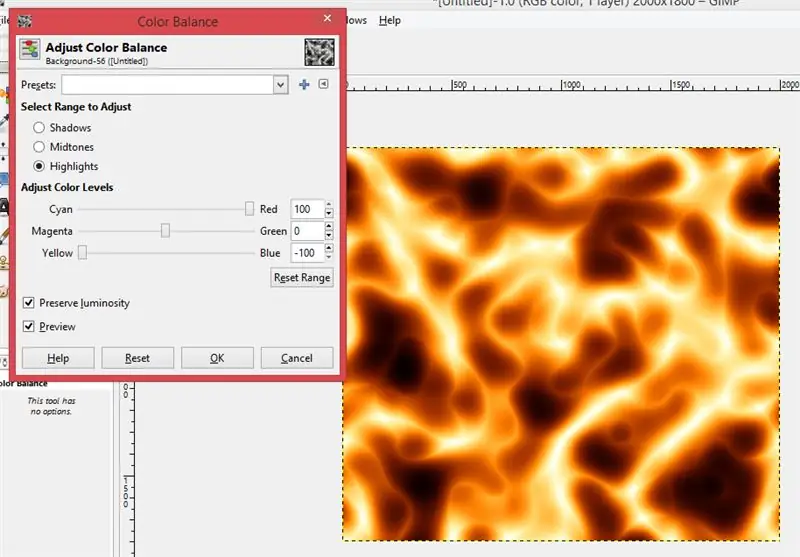
Улаан "Баар 100 хүртэл," Шар> Цэнхэр "Баар -100" хүртэл src = "/дороиууд/img/пиксел.png">
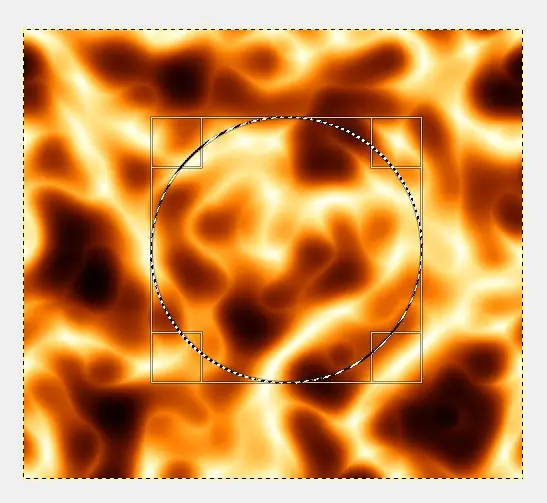
Улаан "Баар 100 хүртэл," Шар> Цэнхэр "Баар -100" хүртэл src = "{{file.large_url | нэмэх: 'auto = webp & frame = 1 & height = 300' %}">
Алхам 9: Зураг ийм харагдах хүртэл "Дууны ая" болон "Онцлох хэсэг" табуудтай ижил зүйлийг хий
Алхам 10: Аливаа сонгох хэрэгслийг ашигла, зургийн хэсгийг сонгоод хуулж ав (CTRL+C)
Алхам 11: Хуулахыг хүссэн зурган дээрээ очоод "Шинэ давхарга" дээр дараад оруулна уу
Зөвлөмж болгож буй:
Аливаа төсөлд WiFi хяналтыг хэрхэн нэмэх вэ -- ESP32 эхлэгчдэд зориулсан гарын авлага: 5 алхам

Аливаа төсөлд WiFi хяналтыг хэрхэн нэмэх вэ || ESP32 эхлэгчдэд зориулсан гарын авлага: Энэхүү төсөлд ямар ч электроникийн төсөлд WiFi хяналтыг нэмэхийн тулд Arduino IDE -тэй ESP32 ашиглах нь хичнээн хялбар/хэцүү болохыг харуулах болно. Замдаа би ESP32 -ийг ашиглан энгийн WiFi сервер үүсгэх, хэрхэн бүтээхийг үзүүлэх болно
MakeyMakey -ийг ашиглан эргэн тойрныхоо зүйлд хүрч, сохор хүмүүсийг аливаа зүйлийг таньж мэдээрэй: 3 алхам

MakeyMakey ашиглан эргэн тойрныхоо зүйлд хүрч, хараагүй хүмүүсийг аливаа зүйлийг таньж мэдээрэй: Энэхүү төсөл нь хараагүй хүмүүсийн амьдралыг хөнгөвчлөх замаар тэдний эргэн тойронд байгаа зүйлсийг олж мэдэхийг зорьсон болно. Би болон миний хүү Мустафа бид тэдэнд туслах хэрэгсэл хайж олох талаар бодож байсан бөгөөд MakeyMakey тоног төхөөрөмжийг ашиглах хугацаанд
Raspberry Pi -г ямар ч зүйлд бэлтгэ!: 7 алхам (зурагтай)

Raspberry Pi -г ямар ч зүйлд бэлдээрэй !: MakerSpace дээр бид Raspberry Pi -д дуртай! Бид үүнийг програмчлах, вэб сервер байршуулах эсвэл хамгийн сүүлийн үеийн Raspbian түгээлтийг туршихад ашиглах эсэхээс үл хамааран бид үүнийг үргэлж ижил аргаар бэлтгэдэг. Энэ бол Raspbe -тай тоглох гайхалтай эхлэл юм
IoT Push мэдэгдэл нь утсан дээрх Nodemcu ашиглан (бүх зүйлд зориулагдсан): 5 алхам (зурагтай)

IoT Push мэдэгдэл утсан дээрх Nodemcu ашиглан (бүх зүйлд зориулагдсан): Зурвас, имэйлд мэдэгдэл илгээх нь хуучирсан загвар юм. Тиймээс маш хялбар, энгийн шинэ зүйлийг хийх боломжийг танд олгоно. усны насосны түвшин, цэцэрлэгийн усалгаа, гэрийн тэжээвэр амьтдын
USB -ээр цэнэглэгддэг аливаа IPod болон бусад төхөөрөмжид өөрийн USB машины цэнэглэгчийг хэрхэн яаж хийх вэ: 10 алхам (зурагтай)

USB -ээр цэнэглэгддэг аливаа IPod болон бусад төхөөрөмжид өөрийн USB машины цэнэглэгчийг хэрхэн яаж хийх вэ: 5v ба USB эмэгтэй залгуурыг гаргадаг машины адаптерийг холбож USB -ээр цэнэглэдэг iPod эсвэл бусад төхөөрөмжид зориулж USB машины цэнэглэгч үүсгэ. Энэ төслийн хамгийн чухал хэсэг бол таны сонгосон машины адаптерийн гарцыг үнэлэх явдал юм
